In diesem Stable Diffusion Tutorial wirst du alle notwendigen Informationen finden, um mit Hilfe von KI Bilder erstellen zu können. Dabei werde ich dir einen Weg zeigen, wie du kostenlos unendlich viele Bilder erstellen kannst sowie eine attraktive Alternative mit einem Lifetime-Deal.
Weiterhin wirst du lernen, wie du gute Prompts für KI-Bilder erstellst und herausfindest, welches Stable Diffusion Modell für dein Projekt das Richtige ist.
Was ist Stable Diffusion
Stable Diffusion ist wie die Bilder-KI Flux eine Text-zu-Bild KI, mit der man verschiedene Arten von KI-generierten Bildern erstellen kann. Stable Diffusion ist Open-Source und der Quellcode ist für jeden kostenlos zugänglich. Das bedeutet, dass du kostenlos mit Hilfe von Stable Diffusion KI-Bilder erstellen kannst.
Stable Diffusion wurde auf Millionen von Bildern trainiert und kann daher nahezu jede Beschreibung in ein passendes Bild umwandeln. Aus diesem Grund ist es auch möglich, mit Hilfe von Stable Diffusion verschiedene Stile und Künstler zu reproduzieren.
Wie kann ich Stable Diffusion installieren?
Entweder du verwendest einen KI-Bildgenerator wie Supermachine oder du installierst Python und eine WebUI wie Automatic1111, Fooocus oder ComfyUI. Einen KI-Bildgenerator online zu verwenden, bringt einige Vorteile mit sich. Zum einen musst du keine aufwändige Installation durchführen und du benötigst keine leistungsstarke Hardware.
Wenn du einen leistungsstarken Computer besitzt, dann kannst du dir kostenlos ein Stable Diffusion Modell sowie eine WebUI installieren. In diesem Fall musst du kein Geld für einen KI-Bildgenerator ausgeben und du wirst in der Lage sein jegliche Art von Bildern zu generieren.
Für alle Stable Diffusion Anfänger eignet sich entweder der KI-Bildgenerator Supermachine oder die Installation von Fooocus. Fooocus ist eine anfängerfreundliche WebUI, bei der du verschiedene Stable Diffusion Modelle, LoRA’s sowie Stile verwenden kannst. In diesem Video zeige ich dir, wie du Fooocus auf deinem Computer installieren kannst.
Stable Diffusion Systemanforderungen
Für die optimale Nutzung von Stable Diffusion benötigst du einen leistungsstarken Computer. Insbesondere die Grafikkarte (GPU) spielt eine entscheidende Rolle, um die besten Ergebnisse bei der KI-Bildgenerierung zu erzielen. Weiterhin ist es von Vorteil, wenn du einen modernen Prozessor (CPU) sowie mindestens DDR4-Arbeitsspeicher (RAM) hast.
Ideal ist eine NVIDIA Grafikkarte mit mindestens 12 GB VRAM. Du wirst auch eine GPU mit 8 GB VRAM verwenden können, jedoch wird in diesem Fall das Generieren eines einzelnen Bildes länger dauern. Beispielsweise eignen sich die Grafikkarten der RTX 3070 Reihe mit 12 GB VRAM gut für Stable Diffusion. Der wichtigste Faktor beim Kauf einer Grafikkarte für Stable Diffusion ist VRAM. Je mehr VRAM, desto schneller kannst du auf deinem Computer Bilder mit Stable Diffusion generieren. Für die Bilder-KI Flux sollte deine GPU mindestens 16 GB VRAM haben.
Weiterhin brauchst du mindestens 16 GB RAM. Besser sind 32 GB RAM, so dass du größere Modelle verwenden kannst. Des Weiteren wird mit mehr RAM mehr im Cache gespeichert. Das bedeutet, dass du generell weniger Wartezeit haben wirst.
Der Prozessor ist nicht so wichtig wie die Grafikkarte und der Arbeitsspeicher. Hier reicht es aus, wenn du einen modernen Prozessor aus der i7-Reihe holst.
Wenn dein Computer nicht den minimalen Systemanforderungen entspricht, dann würde ich dir empfehlen, auf einen online KI-Bildgenerator umzusteigen. Man steht sich wesentlich besser, wenn man ein Abonnement oder den Lifetime-Deal von Supermachine abschließt. Allein die Grafikkarten kosten in der Regel 400 Euro aufwärts.
Stable Diffusion Anfänger Anleitung
Die Qualität und Ergebnisse deiner KI-generierten Bilder mit Stable Diffusion hängen von verschiedenen wesentlichen Parametern ab. Es ist wichtig, diese Faktoren zu verstehen, um beeindruckende Bilder zu erstellen.
Die folgenden Parameter sind nicht alle, sondern nur die wichtigsten. Selbstverständlich kann man noch wesentlich mehr ins Detail gehen. Jedoch sind die nachfolgenden Stable Diffusion Parameter und Tipps ausreichend, um sehr gute Bilder erstellen zu können.
Stable Diffusion Modelle im Vergleich
Das jeweilige Stable Diffusion Modell hat einen starken Einfluss auf den Stil und die Qualität der KI-generierten Bilder. Beispielsweise eignet sich nicht jedes Modell gleich gut, um mit Stable Diffusion fotorealistische Bilder von Personen zu erstellen.
Zum Beispiel ist das Modell epicPhotoGasm sehr gut geeignet, wenn du KI-Bilder von Personen oder dir selbst generieren möchtest. Dieses Modell wurde auf verschiedenen Altersgruppen und Nationalitäten trainiert. Die folgenden Bilder zeigen, wie gut die Qualität der KI-Bilder von epicPhotoGasm ist:
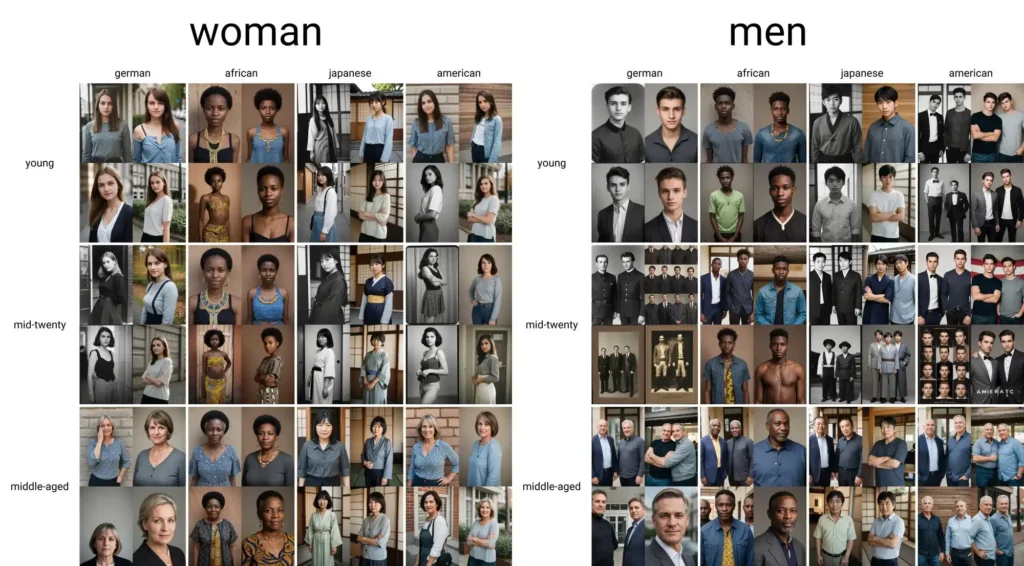
In diesem YouTube-Video findest du weitere Beispiele mit verschiedenen Parametern und Stable Diffusion Prompts:
Das Modell epicRealism ist speziell trainiert auf die Generierung von Landschaften. Natürlich kannst du auch andere Stable Diffusion Modelle verwenden, um KI-generierte Bilder von Landschaften zu erstellen. Jedoch lohnt es sich immer, wenn man ein speziell angepasstes Modell verwendet.


Stable Diffusion 3.5 Medium, Large & Turbo
Stability.ai hat im Oktober 2024 bekannt gegeben, dass die Stable Diffusion 3.5 Modelle erhältlich sind. Laut Stability.ai sind diese Modelle sogar noch besser als die Flux, wenn es um Prompt Adherence geht. Das bedeutet, wie gut eine Bilder-KI deine Prompts interpretieren kann. Die Qualität der Bilder ist wirklich beeindruckend und funktioniert sogar mit Grafikkarten mit 10GB VRAM.
LoRA
Eine LoRA (Low-Rank Adaptation) ist ein spezielles Modell, welches du zusätzlich zu deinem Stable Diffusion Modell verwenden kannst. Du kannst dir eine LoRA wie ein Add-on vorstellen, welches dir hilft, bestimmte Stile, Konzepte oder sogar Persönlichkeiten zu imitieren.
Der Vorteil einer LoRA liegt darin, dass diese in der Regel nur wenige MB Speicherplatz benötigen. Beispielsweise benötigt dieser Zoom Slider weniger als 7 MB. Das Modell epicPhotoGasm benötigt dagegen 2 GB. Die folgenden Bilder habe ich mit Supermachine und der LoRA Curly Hair erstellt:



Sampling-Schritte
Mit der Anzahl der Sampling-Schritte kannst du steuern, wie viele Iterationen das Modell durchläuft, bevor dein Bild fertiggestellt wird. Je höher die Anzahl der Sampling-Schritte, desto länger musst du warten, bis das Bild generiert ist.
Die Qualität der KI-generierten Bilder hängt von der Anzahl der Iterationen ab. Dabei sind zu wenige wie auch zu viele Schritte schlecht für die Qualität der Bilder. Wenn man zu wenige Schritte durchläuft, dann kann man oft nicht erkennen, was das Bild darstellen soll. Hier habe ich zum Beispiel die Generierung unterbrochen, um zu zeigen, wie ein Bild mit einer zu geringen Anzahl an Sampling-Schritten aussehen kann:

Am besten ist es, wenn man mit derselben Prompt mehrere Bilder generiert und lediglich die Steps anpasst. So kann man schnell herausfinden, in welchem Bereich die Bilder ein gutes Verhältnis zwischen Qualität und Generierungszeit haben. In dem folgenden Video erkläre ich dir, wie du schnell an die optimale Anzahl der Sampling-Schritte, CFG-Werte und Sampler-Methoden kommst.
Sampler
Die Auswahl des Samplers beeinflusst ebenso die Qualität und Generierungszeit. Beispielsweise ist der Sampler Euler A schnell, aber nicht so präzise wie der DPM++ 2M Karras. Der DPM++ 2M Karras ist zum Beispiel bei wenigen Sampling-Schritten effizient und schnell.
Die Auswahl des richtigen Samplers hängt von mehreren Faktoren ab. Darunter gehören die gewünschte Bildqualität, Rechenressourcen und Anforderungen an den jeweiligen Stil. Häufig kommt es auch vor, dass die Unterschiede in der Qualität bei manchen Modellen nur minimal sind.
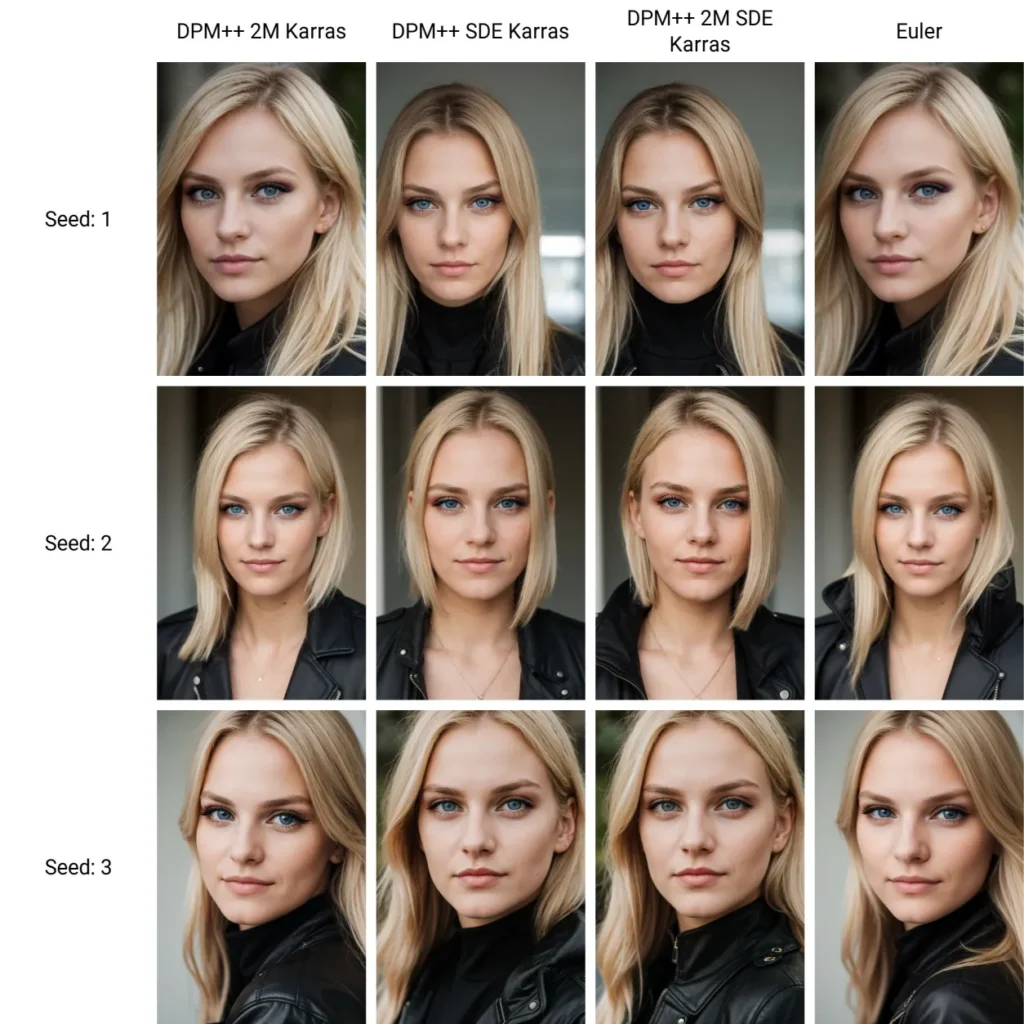
Auflösung
Die Auflösung deiner KI-Bilder hat einen Einfluss auf die Qualität und die benötigte Zeit, um ein einziges Stable Diffusion Bild zu erstellen. Je höher die Auflösung, desto länger wird das Generieren dauern.
Des Weiteren ist es wichtig zu wissen, dass manche Modelle mit Bildern einer bestimmten Auflösung trainiert wurden. Das bedeutet, dass die Qualität der Bilder auch mit der jeweiligen Auflösung am besten ist.
Überwiegend findet man in der Beschreibung der Stable Diffusion Modelle Empfehlungen für die wichtigsten Parameter. Zum Beispiel findet man unter dem Juggernaut XL Modell die Empfehlung, dass die Bilder eine Auflösung von 832 x 1216 haben sollten.
Am besten beginnst du mit einer niedrigen Auflösung, da so die Bilder in kürzerer Zeit generiert werden. Bilder, die dir gefallen, kannst du anschließend auf eine höhere Auflösung skalieren.
CFG-Skala
Die CFG-Skala, oft auch Guidance Scale genannt, gehört zu den wichtigsten Parametern, wenn man mit Stable Diffusion Bilder erstellen möchte. Die CFG-Skala steuert, wie stark das Modell sich an deine Prompt halten soll. Je höher die CFG-Skala, desto mehr wird sich an deine Prompt orientiert. Je geringer die CFG-Skala, desto mehr Spielraum hat das Modell und wird dementsprechend kreativer.
Bei der CFG-Skala ist es notwendig, dass man mehrere Versuche durchführt, um den „perfekten“ Wert zu finden. Ich starte meistens mit einer CFG-Skala von 5 bis 7 und passe diese nach jedem Bild an, bis ich zufrieden bin.
Du kannst zum Beispiel auch mit Hilfe von einer Prompt Matrix schnell herausfinden, wie stark der Einfluss der CFG-Skala ist. In dem folgenden Bild kannst du erkennen, wie sich das Bild bei verschiedenen CFG-Werten verändert.
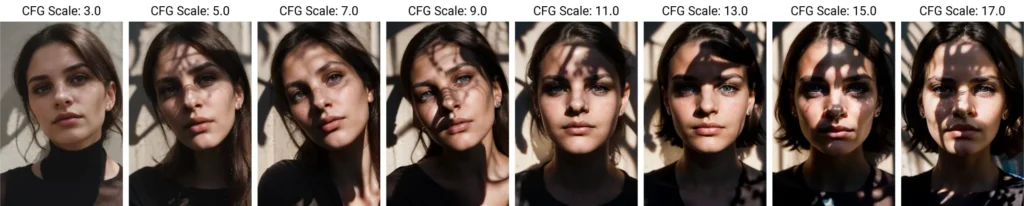
Photo portrait of a pensive young brunette woman with sparkling eyes, detailed skin, (half her face concealed in shadow:1.4), tight close up on face, dark background, side lighting revealing her gaze, eye level, in the style of Nathan Wirth
Verwendet man einen zu hohen CFG-Wert, dann können sogenannte Artefakte entstehen. Artefakte sollte man immer versuchen zu vermeiden, da diese die Qualität der Bilder enorm verschlechtern. Beispielsweise kann man in den folgenden beiden Bildern erkennen, dass ein hoher CFG-Wert häufig die Qualität vermindert:
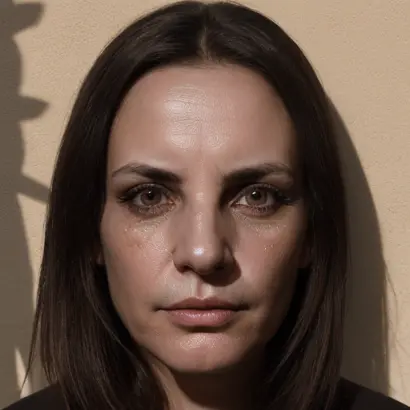

Photo portrait of a pensive middle-aged brunette man with sparkling eyes, detailed skin, (half her face concealed in shadow:1.4), tight close up on face, dark background, side lighting revealing her gaze, eye level, in the style of Nathan Wirth
Seed-Nummer
Mit der Seed-Nummer kannst du die Zufälligkeiten deiner KI-generierten Bilder steuern. Das bedeutet wiederum, dass du mit Hilfe der Seed-Nummer mehrere Variationen von einem Bild generieren kannst. Wenn du die Seed-Nummer festsetzt, dann werden die erzeugten Bilder in der Regel sehr ähnlich aussehen. Zudem werden damit KI-generierte Bilder reproduzierbar. Beispielsweise habe ich auf Basis der Prompt-Parameter und Seed-Nummer von dem linken Bild eine sehr ähnliche Variation (rechts) generiert.


Stable Diffusion Prompt Tutorial
Die Qualität deiner Stable Diffusion Bilder hängt stark von deiner Prompt ab, vor allem, wenn man gezielt bestimmte Objekte oder Eigenschaften hervorheben möchte. In den weiteren Kapiteln werde ich dir Schritt-für-Schritt zeigen, worauf es bei einer guten Prompt für Stable Diffusion ankommt. Alle folgenden Tipps findest du auch in meiner Stable Diffusion Prompt Anleitung.
Prompt
Eine gute Prompt für Stable Diffusion Bilder muss klar und spezifisch sein. Zudem ist es wichtig, dass deine Prompt zu deinem Modell passt. Beispielsweise braucht man bei dem Modell epicPhotoGasm keine „fake“ Verbesserungen wie „masterpiece, photorealistic, 4k, 8k, super realistic, realism“. Andere Modelle wiederum erzeugen mit diesen Begriffen bessere Bilder. Daher lohnt es sich immer, wenn man die Empfehlungen in der Modellbeschreibung berücksichtigt.
Zusätzlich ist die Anordnung deiner Prompt wichtig. Die ersten Begriffe in deiner Prompt werden wichtiger wahrgenommen als die folgenden. Beispielsweise kann man in dem folgenden Bild erkennen, dass bei dem linken Bild der Fokus auf der Person liegt. Im rechten Bild kann man mehr von dem Café erkennen.
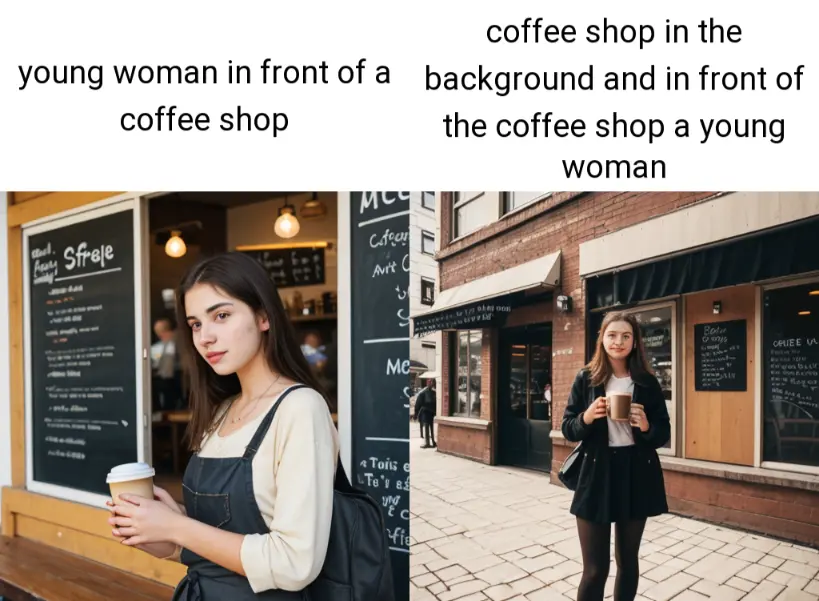
Daher solltest du die wichtigsten Eigenschaften nah am Anfang von deiner Stable Diffusion Prompt platzieren.
Negative Prompt
Es kommt häufig vor, dass das von Stable Diffusion generierte Bild unerwünschte Eigenschaften oder Objekte beinhaltet. Mit einer Negative Prompt kann man bestimmte Elemente bzw. Merkmale ausschließen. Das bedeutet, dass du hier Sachen einträgst, die du nicht in deinem Bild sehen möchtest. Beispielsweise könnte man angeben, dass das Bild keine Personen im Hintergrund generieren soll.
Runde und eckige Klammern
Mit Hilfe von runden und eckigen Klammern kann man einzelne Merkmale stärker oder schwächer gewichten. Runde Klammern sind dafür da, wenn du ein Merkmal hervorheben möchtest. In dem folgenden Bild kannst du erkennen, wie sich die Frisur der Frau verändert:
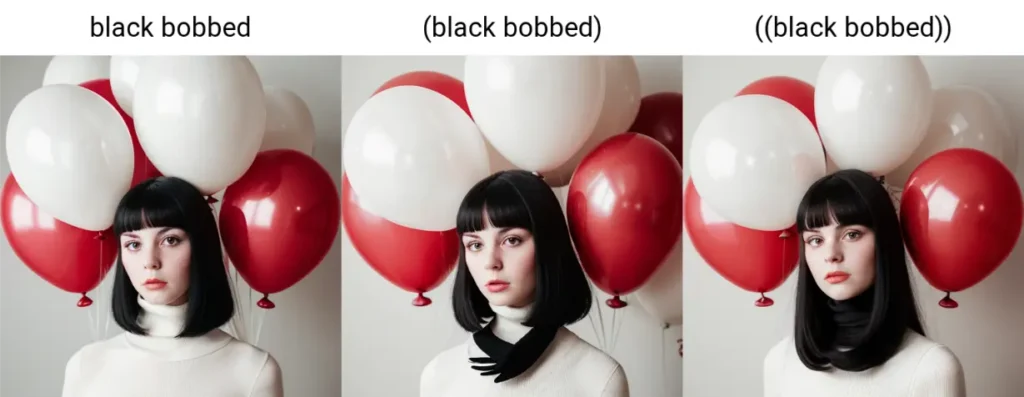
Eckige Klammern bewirken das Gegenteil. Damit kannst du angeben, dass der Begriff in deiner Prompt schwächer gewichtet wird. Man kann in dem folgenden Bild erkennen, dass bei [[snowy day]] weniger Schnee auf der Straße liegt als bei [snowy day].

Prompt Gewichte
Alternativ kannst du sogenannte Prompt-Gewichte verwenden. Faktoren über 1 gewichten deinen Begriff stärker und Gewichte unter 1 schwächer. Der Syntax lautet folgendermaßen: (begriff: Gewicht). Folgende Stable Diffusion Bilder zeigen zwei Beispiele, wie sich Prompt-Gewichte auf das erzeugte Bild auswirken können:
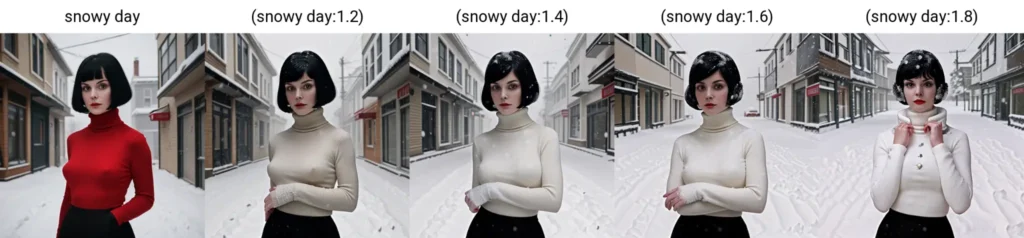
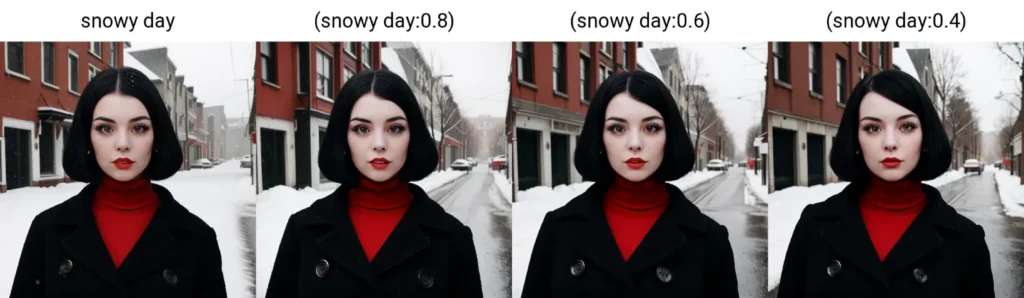
Alternating Prompts
Mit Hilfe von Alternating Prompts kann man einzigartige KI-generierte Bilder erstellen. Bei einer Alternating Prompt wird pro Sampling-Schritt zwischen den Prompt-Begriffen gewechselt.
Nehmen wir an, du generierst ein Bild in 20 Steps und deine Alternating Prompt lautet [blue bobbed|green bobbed]. Dann wird nach jedem Step der Begriff gewechselt. Das bedeutet, dass im Step 1 blue bobbed, im zweiten Step green bobbed, im dritten Step blue bobbed und so weiter verwendet wird. Hierbei muss man beachten, dass die verwendeten Begriffe in den ersten Steps einen stärkeren Einfluss auf das Bild haben. Im folgenden Bild findest du zwei weitere Stable Diffusion Prompt Beispiele:

Stable Diffusion Extensions
ADetailer
ADetailer ist eine kostenlose Erweiterung für Stable Diffusion WebUI’s und hilft bei der Erstellung von Stable Diffusion Bildern mit intakten Händen sowie konsistenten Gesichtern. ADetailer erfordert kein technisches Vorwissen und ist besonders hilfreich für Anfänger.
Die Funktionsweise von ADetailer ist relativ einfach. Nachdem dein Bild erzeugt wurde, werden mit Hilfe der sogenannten Inpainting-Funktion maskierte Bereiche erneut generiert, beispielsweise Hände oder Gesichter. ADetailer erkennt von selbst, ob es sich um ein Gesicht oder eine Hand handelt und generiert den maskierten Bereich erneut. In dem folgenden Video zeige ich dir Schritt-für-Schritt, wie du konsistente Personen mit Hilfe von Stable Diffusion und der Erweiterung ADetailer generierst.
ReActor
Mit Hilfe von ReActor kann man Face Swap in Stable Diffusion durchführen. Der Vorteil an ReActor liegt darin, dass man entweder mehrere Gesichter gleichzeitig austauschen kann oder nur ein einziges Gesicht. In meinem Stable Diffusion Tutorial über ReActor zeige ich dir, wie du ReActor installierst und Face Swaps durchführst.
Fazit
Ich persönlich finde, dass Stable Diffusion neben DALL-E und Midjourney die beste Möglichkeit ist, um gute Bilder mit Hilfe von KI zu erstellen. Solltest du Fragen zu diesem Stable Diffusion Guide haben, dann schreib diese gerne unter das passende Video auf meinem YouTube-Kanal.







